หากเราเคยเชื่อมต่อ Wi-Fi หลายเครือข่ายในบริเวณที่อยู่ใกล้เคียงกัน และมีการตั้งให้เชื่อมต่ออัตโนมัติทั้งหมด เมื่อเปิด Wi-Fi เครื่องก็จะทำการเชื่อมต่อ Wi-Fi จุดที่ใกล้ที่สุด แต่เป็น Wi-Fi ที่เราไม่ได้ต้องการ ซึ่งเราอยากจะเชื่อมต่อ Wi-Fi ที่ต้องการโดยอัตโนมัติ ดังนั้นวิธีเลิกใช้เครือข่าย Wi-Fi ที่ไม่ต้องการหรือไม่ได้ใช้แล้วจะช่วยแก้ไขปัญหานี้ได้
วิธียกเลิกเครือข่าย Wi-Fi ที่ไม่ได้ใช้แล้ว บน iPhone, iPad
ไปที่ การตั้งค่า (Settings) > Wi-Fi > แตะไอคอน i เครือข่าย Wi-Fi ที่ต้องการยกเลิก
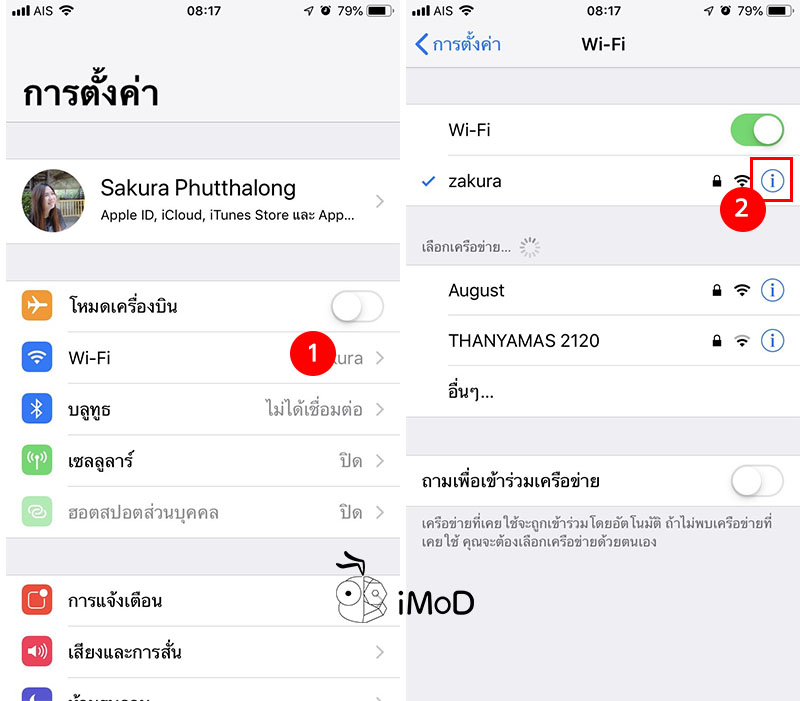
แตะ เลิกใช้เครือข่ายนี้ (Forget This Network) พร้อมยืนยัน
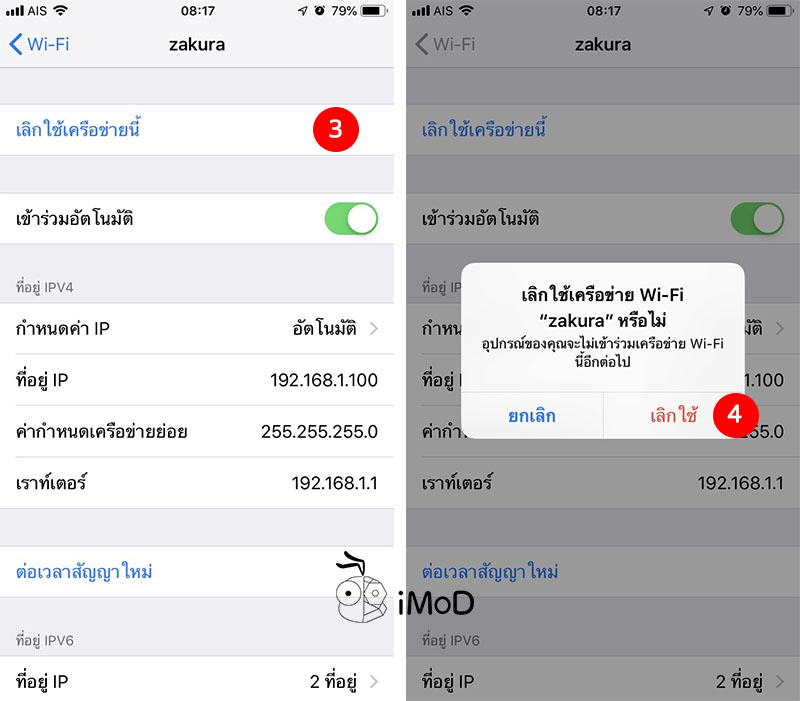
การยกเลิกเครือข่ายจะส่งผลให้ Wi-Fi ถูกตัดการเชื่อมต่อกับ iPhone, iPad ทันที โดยจะลืมรหัสผ่านของ Wi-Fi ด้วย หากต้องการกลับมาเชื่อมต่ออีกครั้ง ก็ต้องกรอกรหัสผ่าน Wi-Fi ใหม่
แต่กรณีที่เราต้องการปิดการเชื่อมต่อ Wi-Fi นี้ชั่วคราว โดยไม่ตัดการเชื่อมต่อ ก็สามารถใช้วิธีการปิดการเชื่อมต่ออัตโนมัติได้ และอาจจะเปิดการเชื่อมต่ออัตโนมัติกับ Wi-Fi เสาอื่นที่ต้องการใช้แทน หากต้องการกลับมาใช้ก็เพียงแค่เลือกเชื่อมต่อ Wi-Fi เดิม
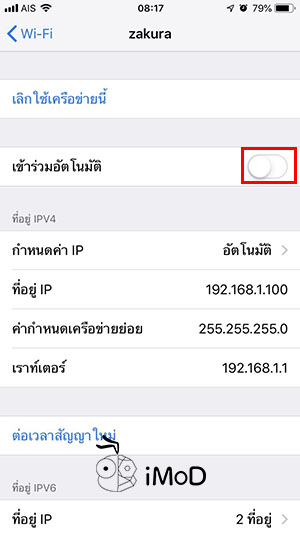
นอกจากนี้การเลิกใช้เครือข่าย Wi-Fi ยังสามารถทำได้ในเวลาที่ Wi-Fi มีปัญหา เชื่อมต่อไม่ได้ หลังจากที่เราเช็คเราท์เตอร์ปกติดีแล้ว และอุปกรณ์เครื่องอื่นก็สามารถใช้งาน Wi-Fi ได้ปกติ มีเพียงเครื่องเดียวที่ไม่เชื่อมต่อได้ ก็อาจจะใช้วิธีนี้เพื่อยกเลิกเครือข่ายและทำการเชื่อมต่อใหม่



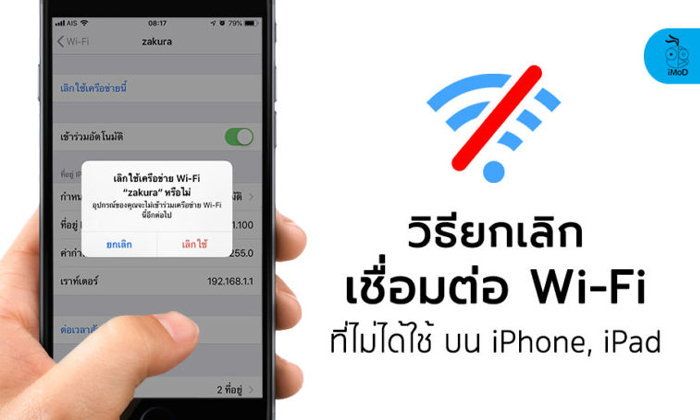
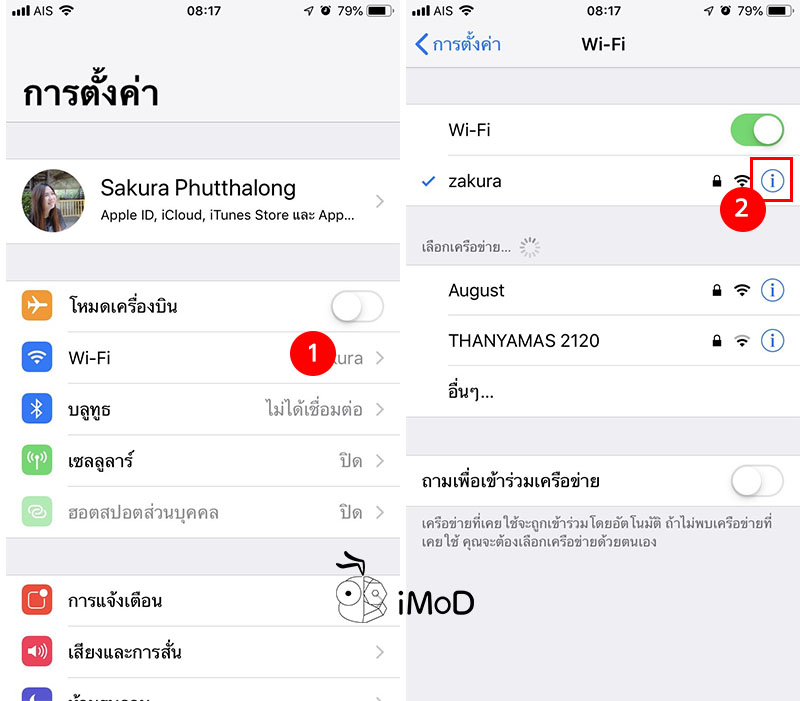
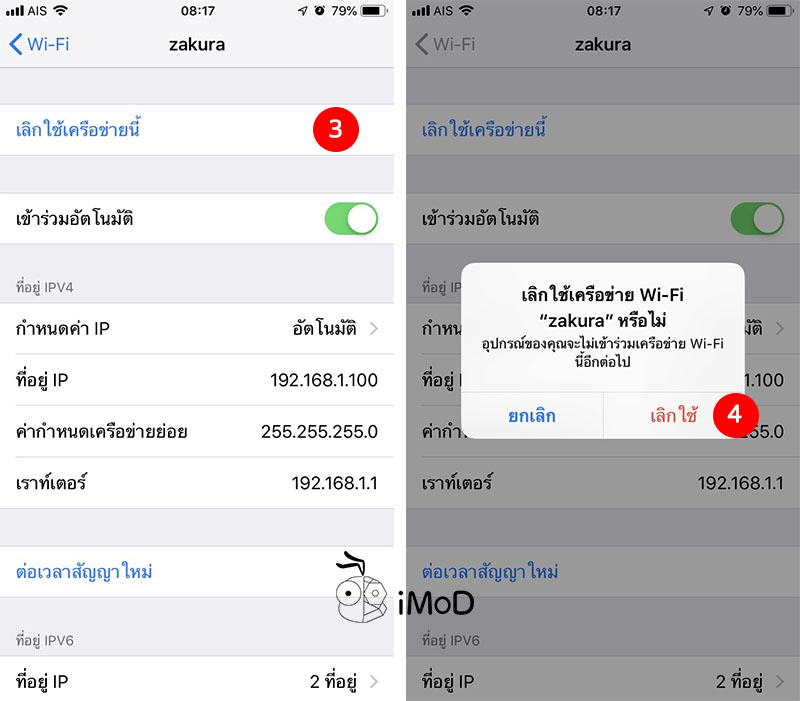
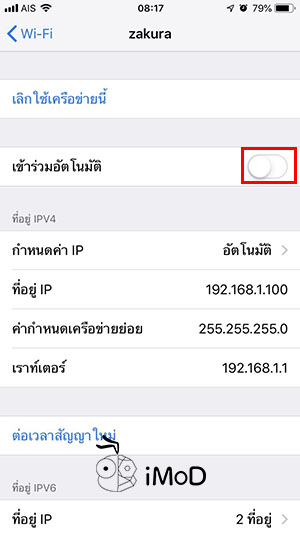



แสดงความคิดเห็น เกี่ยวกับเรื่อง : วิธียกเลิกเชื่อมต่อ Wi-Fi ที่ไม่ได้ใช้แล้ว บน iPhone, iPad
เรื่องนี้ไม่อนุญาติ ให้แสดงความคิดเห็น